Pridanie stĺpca do tabuľky v programe Microsoft Word
Pre používateľov, ktorí nechcú alebo sa jednoducho nepotrebujú naučiť všetky jemnosti tabuľky programu Excel, vývojári spoločnosti Microsoft poskytli možnosť vytvárať tabuľky v programe Word. Už sme už dosť dosť napísali o tom, čo sa dá v tomto programe urobiť v tejto oblasti, a dnes sa budeme zaoberať jednou ďalšou, jednoduchou, ale veľmi aktuálnou témou.
Bod v tomto článku bude ako pridať stĺpec do tabuľky v programe Word. Áno, úloha je pomerne jednoduchá, ale pre neskúsených používateľov bude určite zaujímavé vedieť, ako to urobiť, a tak začneme. Rovnako ako vytváranie tabuliek v programe Word a to, čo s nimi môžete robiť v tomto programe, nájdete na našej webovej stránke.
Vytváranie tabuliek
Formátovanie tabuliek
Pridanie stĺpca pomocou minibaru
Takže už máte pripravený stôl, v ktorom stačí pridať jeden alebo viac stĺpcov. Vykonajte to pomocou niekoľkých jednoduchých manipulácií.
1. Pravým tlačidlom kliknite na bunku, vedľa ktorej chcete pridať stĺpec.
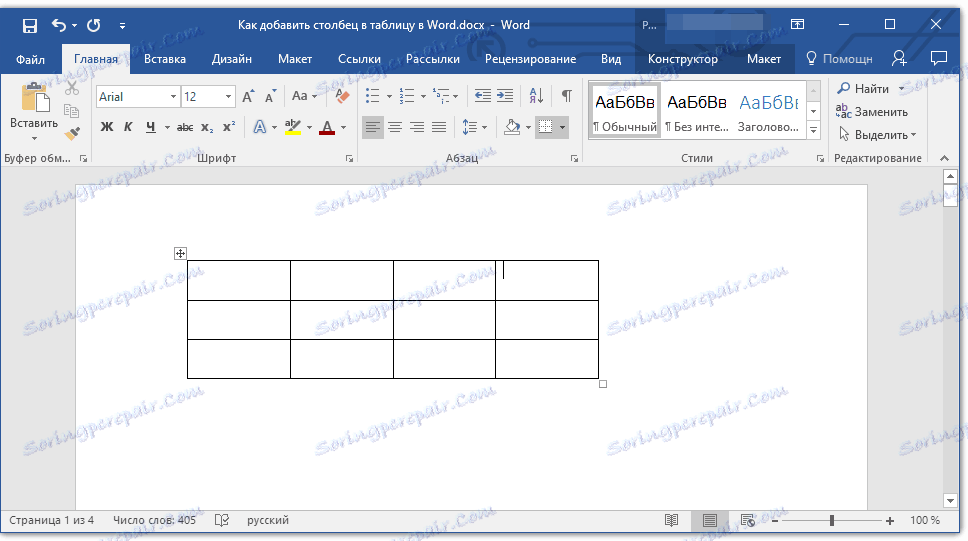
2. Zobrazí sa skratka, nad ktorou bude malý mini-bar.
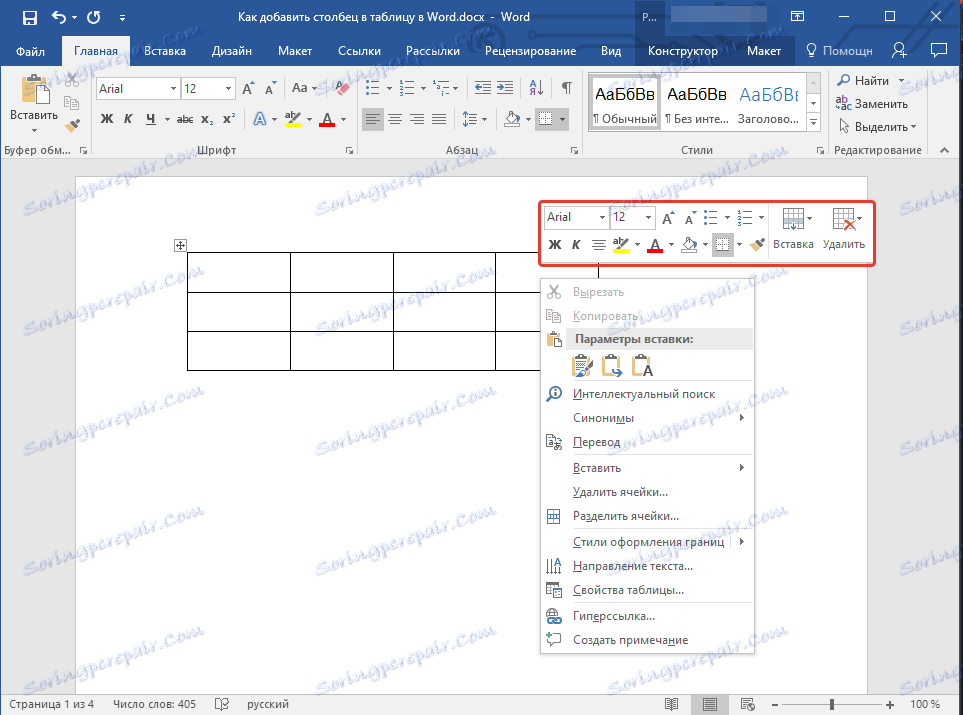
3. Kliknite na tlačidlo "Vložiť" av rozbaľovacej ponuke zvoľte miesto, do ktorého chcete pridať stĺpec:
- Vložiť doľava;
- Vložte správne.
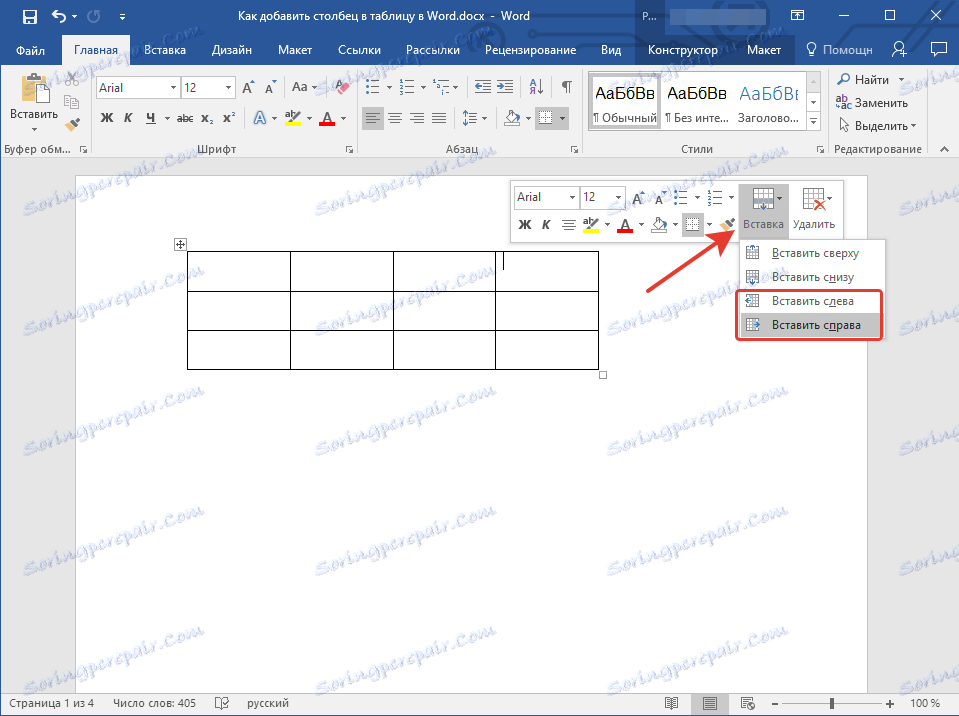
Prázdny stĺpec bude pridaný do tabuľky na zadanom mieste.
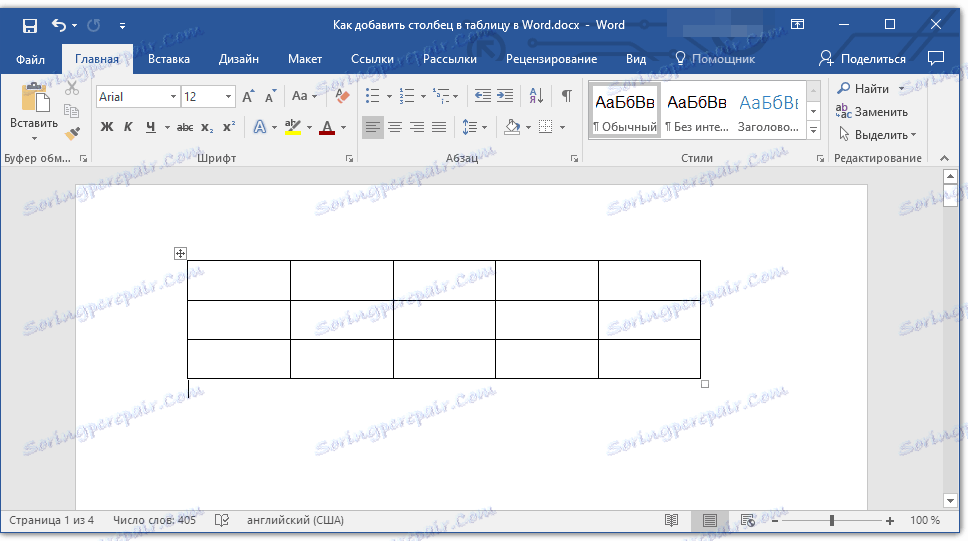
Lekcia: Ako kombinovať bunky v programe Word
Pridanie stĺpca pomocou prvkov vkladania
Ovládacie prvky vkladania sa zobrazujú mimo tabuľky priamo na jej okraji. Ak ich chcete zobraziť, jednoducho nasmerujte kurzor na požadované miesto (na okraji medzi stĺpcami).
Poznámka: Pridanie stĺpcov týmto spôsobom je možné len pomocou myši. Ak máte dotykovú obrazovku, použite metódu popísanú vyššie.
1. Presuňte kurzor na miesto, kde sa pretína horný okraj tabuľky a okraj oddeľujúci dva stĺpce.
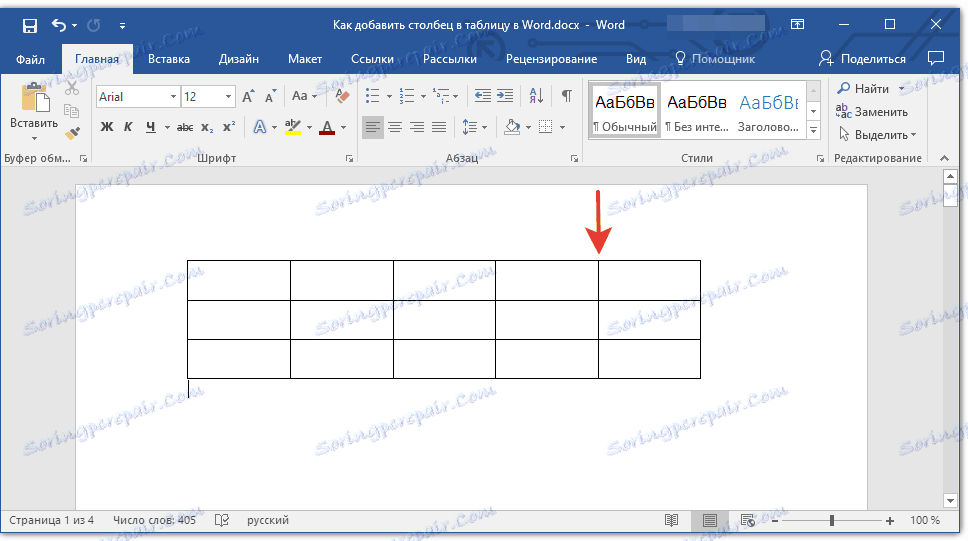
2. Zobrazí sa malý kruh so znamienkom "+" vo vnútri. Kliknutím naň pridáte stĺpec napravo od okraja, ktorý ste vybrali.
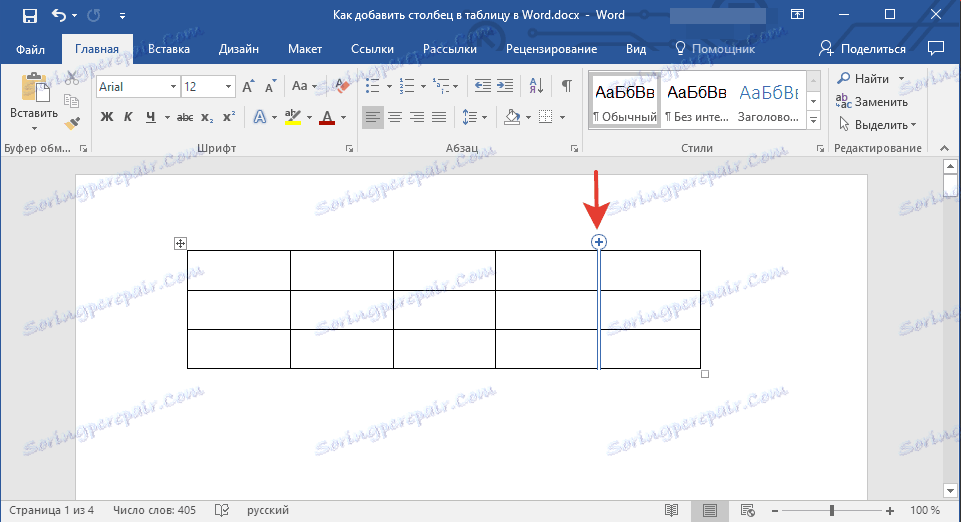
Stĺpec bude pridaný do tabuľky na zadanom mieste.
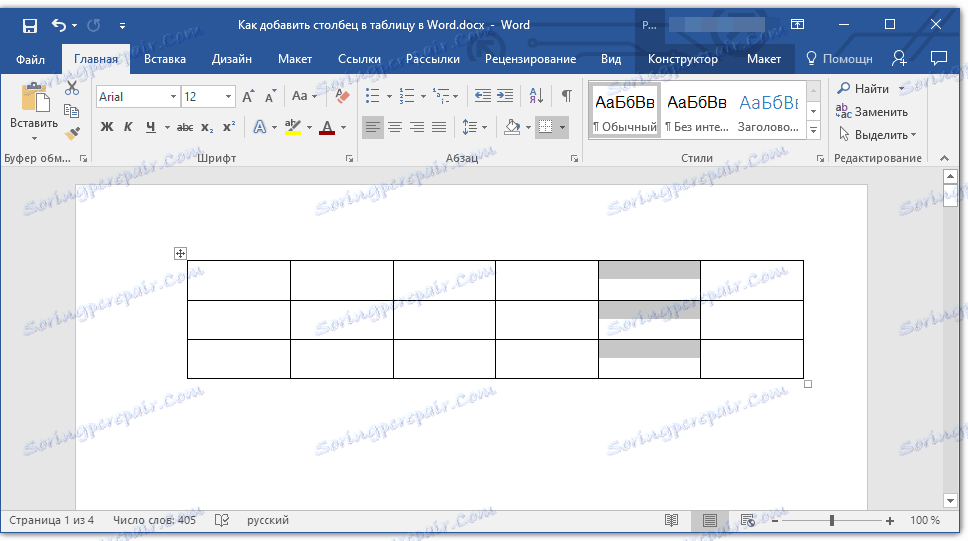
- Tip: Ak chcete pridať viac stĺpcov súčasne, vyberte požadovaný počet stĺpcov predtým, než môžete zobraziť ovládací prvok vkladania. Ak chcete napríklad pridať tri stĺpce, najprv vyberte tri stĺpce v tabuľke a potom kliknite na ovládací prvok vloženia.
Podobne môžete do tabuľky pridávať nielen stĺpce, ale aj riadky. Ďalšie podrobnosti o tomto sú uvedené v našom článku.
Lekcia: Ako pridať riadky do tabuľky v programe Word
To je všetko, v tomto krátkom článku sme vám povedali, ako pridať stĺpec alebo niekoľko stĺpcov do tabuľky v programe Word.